win7更改系统盘符为c盘的教程
win7更改系统盘符为c盘的教程
有的时候,我们在安装完系统后发现我们的系统盘符不是c盘,虽然这本质上没有太大的区别,但是因为一般都是把c盘作为系统盘,所以可以在盘符管理中将系统盘符更改为c盘就可以了,下面就一起来看看吧。
win7更改系统盘符为c盘的教程
1、首先通过左下角的开始按钮进入“控制面板”
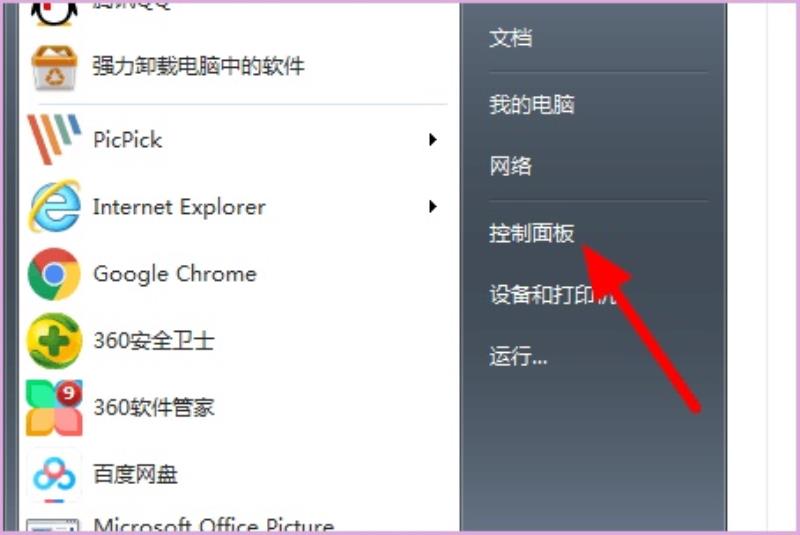
2、找到其中的“管理工具”
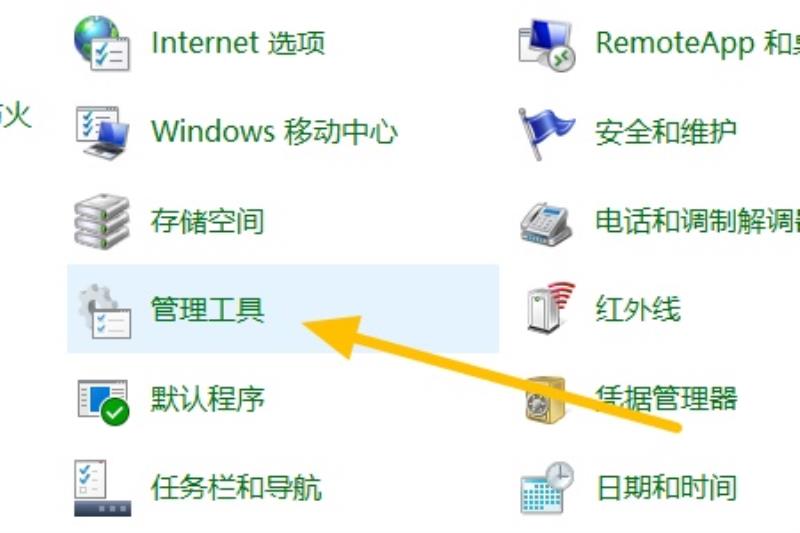
3、打开“计算机管理”
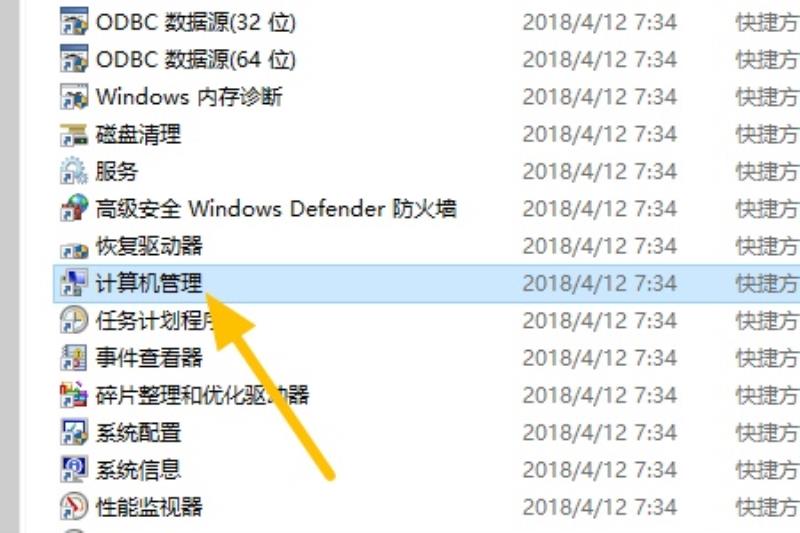
4、找到“磁盘管理”
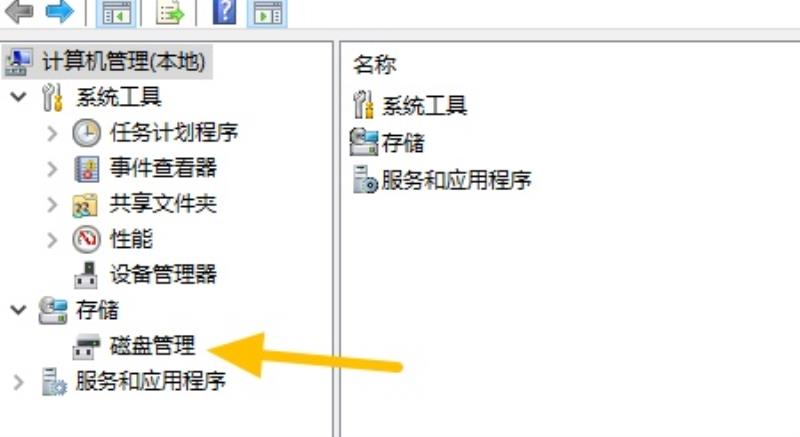
5、右键选中需要更改的系统盘,选中“更改驱动器号和路径”如图所示。
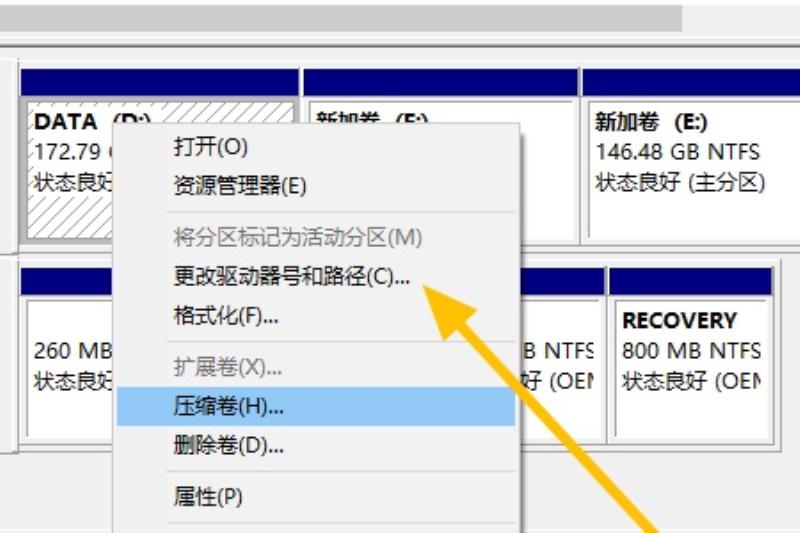
6、点击“更改”
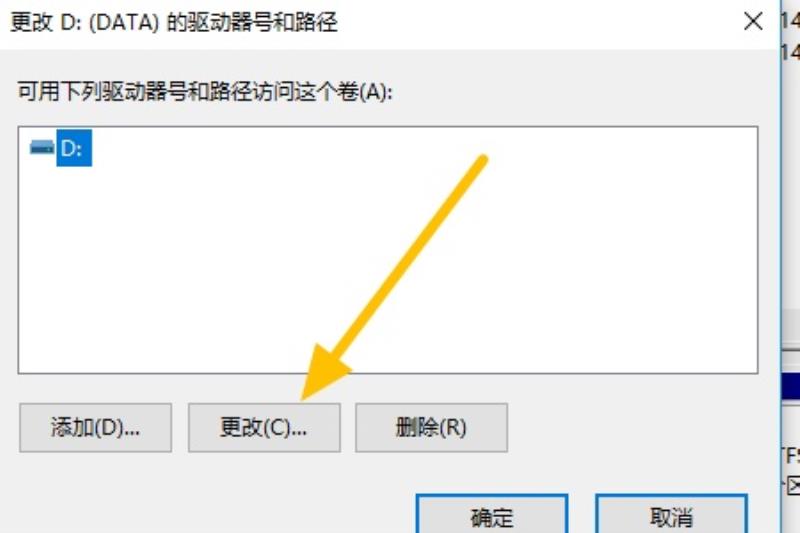
7、最后在图示位置将D更改为C就可以了。
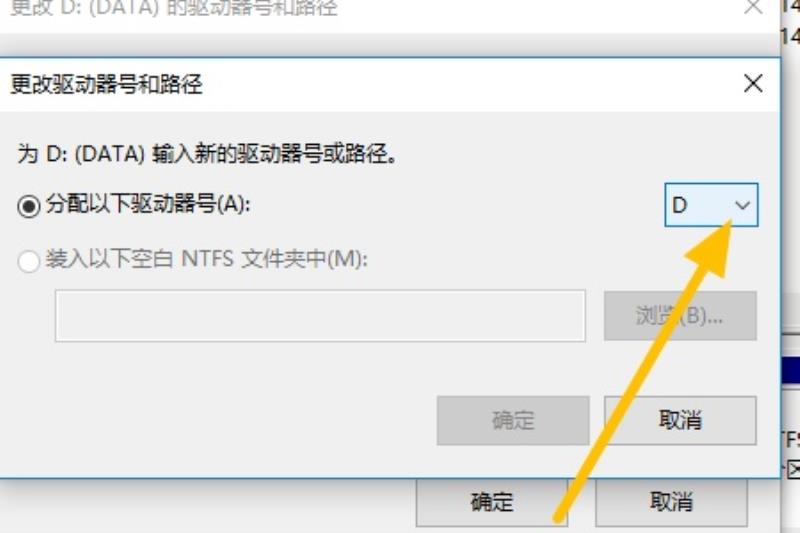
win7装在了F盘怎么转移到C盘
操作系统装在F盘,无法移到C盘,更换盘符易死机蓝屏,建议重新安装系统。
系统安装步骤如下:
1.打开电脑电源,光驱中放入系统安装光盘,然后按住DEL进入BIOS,先设置CD-ROM为第1启动!
2.进入启动画面,选择安装,按回车即可!
3.选择第1个,按回车,就开始安装了,读取驱动程序到内存。
4.加载驱动以后,可以看到你硬盘的分区情况,建议安装C盘。
5.你按了"D"(删除)以后,会提示是否确定,因为怕你删除错,提示删除会丢失数据。
6.继续按"L" 。
7.删除以后,C盘就变成未划分的分区了!按"回车"继续 。
8.这里会让你选择磁盘格式。
9.按"回车"继续。
10.正在格式化。
11.安装开始啦。光盘安装都是自动的,从开始到结束,估计需要20-30分钟。
12.熟悉的安装画面。
13.安装好了,第1次重新启动。
14.安装完毕。
Win7怎么把系统盘D盘变成逻辑盘D盘(系统装在C盘)?
1、百度下载并安装分区助手
2、打开分区助手软件,选择主分区D盘,然后点击转化成逻辑盘。
3、第二步后会弹出转换窗口,点击确定。
4、点击确定后,出现页面点击提交。
5、出现分区转换已准备就绪,点击执行,这样D盘就变为逻辑盘了。
系统盘在G盘不在C盘,如何改成在C盘?
系统盘在G盘,改成在C盘,这要看两个盘是否都是主分区,如果都是主分区,方法是:右键电脑--管理--磁盘管理--直接修改。
如果其中之一不是主分区,那么?需要在Windows PE或DOS下更改。推荐使用“DiskGenius”软件: http://www.skycn.com/soft/3506.html
该软件为绿色版,无需安装。具体使用方法:
1、打开软件,选择“文件”——“重新启动系统并运行DOS版DiskGenius软件”。
2、进入DOS版DiskGenius软件后,右击盘符,选择“指派新的驱动器号(盘符)”,即可更改盘符。
3、将盘符D改成C之后,右击C盘,选择“激活当前分区”。
4、点击工具栏“保存分区表”,然后重启计算机即可。
声明: 我们致力于保护作者版权,注重分享,被刊用文章因无法核实真实出处,未能及时与作者取得联系,或有版权异议的,请联系管理员,我们会立即处理,本站部分文字与图片资源来自于网络,转载是出于传递更多信息之目的,若有来源标注错误或侵犯了您的合法权益,请立即通知我们(管理员邮箱:daokedao3713@qq.com),情况属实,我们会第一时间予以删除,并同时向您表示歉意,谢谢!
相关推荐
-
win7mbr和guid选哪个
win7mbr和guid是硬盘分区的两个格式,很多用户在做系统的时候不知道选哪个好,其实最好根据自己的电脑的配置,下面来看看详细的介绍吧。win7mbr和guid选哪个:答:win7:建议MBR分区。因为Windows 7默认不支持UEFI
-
win7笔记本搜索不到蓝牙耳机
由于win7系统比较老了,所以在使用最新蓝牙耳机的时候,可能会遇到win7笔记本搜索不到蓝牙耳机的问题,这时候可以尝试通过驱动、设置等方面来解决。win7笔记本搜索不到蓝牙耳机:方法一:1、首先右键计算机,打开“属性” 2、接着打开左上角“
-
win7提高电脑运行速度的方法
win7提高电脑运行速度的方法win7系统是一款被大多数用户们认可的好用系统,在不断的对win7系统的使用中很多用户们都在寻找win7提高电脑运行速度的方法?今天小编就为大家带来了win7老电脑提升速度的解决办法让我们一起来看一下吧。win
-
win7关机后又自动重启怎么办
我们在使用win7操作系统的时候,可能就会遇到电脑关机之后又开始无限重启的情况。如果发生这种情况先不要着急,小编觉得可以尝试在系统注册表中进行数值的修改便可以轻松解决此类问题。那么详细的操作步骤就来和小编一起看一下吧~希望可以帮助到你。wi
-
家用电脑win7最好用的版本介绍
我们在使用win7操作系统的时候,有的情况下可能就会遇到需要重新安装操作系统的情况。所以对于家用电脑win7用哪一个版本好,小编觉得其实所有版本的配置需求都没有大的区别,主要的区别就在于各自的功能方面。只要是适用于自己配置的也是自己喜欢的就
-
原版Win7系统安装教程
对于一些正在使用win7操作系统的用户来说,有些情况下可能会出现一些问题需要我们重装系统。那么在msdn下载了操作系统之后还有很多小伙伴不知道应该怎么安装。那么现在就让小编来告诉大家原版系统的详细安装步骤吧~希望可以帮助到你。 原版Win7
-
win7换win10系统boot怎么设置
我们的电脑在安装了win7操作系统之后,有的小伙伴们就收到了微软停止对win7系统进行更新的相关通知。那么在我们对自己的win7操作系统进行升级重装win10的时候,对于win7重装win10的时候系统的boot怎么设置这个问题小编认为我们
-
风林火山win7纯净版系统怎么安装
我们在使用win7操作系统电脑的时候,如果想要进行系统的重新安装,对于风林火山win7纯净版系统怎么安装这个问题还有很多小伙伴不知道应该在哪里下载。小编觉得我们可以在百科书网站中进行下载即可。百科书系统安装方便,绿色便捷而且完全免费。详细内
-
win7开机速度优化教程
win7开机速度优化教程有不少朋友在使用win7系统一段时间过后会发现电脑的开机速度变慢了,这可能是多方原因造成的,我们可以通过更改系统设置的方式来优化开机速度,下面就跟着小编一起来优化一下吧。win7开机速度优化教程1、首先使用键盘输入“
-
win7纯净版如何跳过驱动安装
现在一些系统会在其中集成驱动程序,但是我们并不一定用得上这些驱动,所以不想安装,那么win7纯净版如何跳过驱动安装呢,其实只要按下esc键就可以了。win7纯净版如何跳过驱动安装1、我们需要时刻关注屏幕上的系统安装进度。2、看到屏幕变成类似

